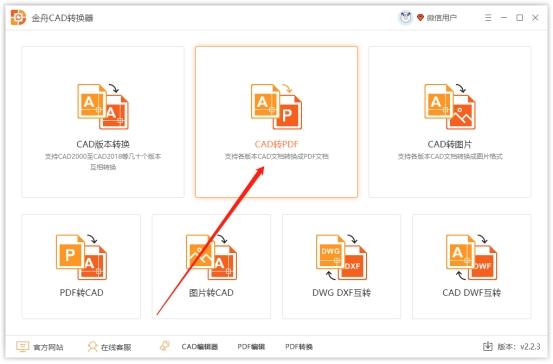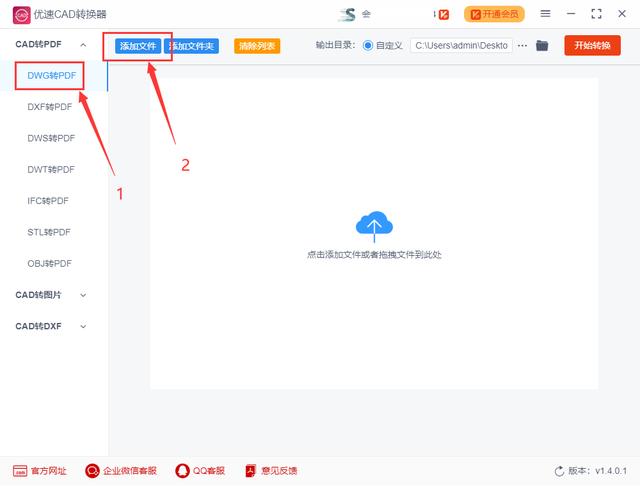怎样在word里面做三线表(Word里制作三线表的详细教程)
在用Word写文章的时候,我们如果把表格做成三线表的样式,会马山显得专业和“高大上”很多。比如下面这样的:

1、按照正常方式,插入表格,输入内容,如下图所示:

2、选中表格,然后点击“边框和底纹”,选择“无”,将所有边框取消掉。

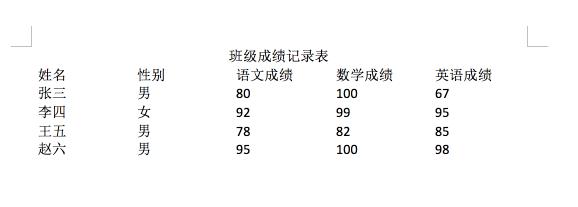


更多实用Word教程,请关注公众号: zhichangcdb (打开微信,搜索公众号)。关注后回复word免费加入word培训群。

免责声明:本文仅代表文章作者的个人观点,与本站无关。其原创性、真实性以及文中陈述文字和内容未经本站证实,对本文以及其中全部或者部分内容文字的真实性、完整性和原创性本站不作任何保证或承诺,请读者仅作参考,并自行核实相关内容。文章投诉邮箱:anhduc.ph@yahoo.com